נעל את האייפד או האייפון שלך לאפליקציה אחת בלבד

תכונת הגישה המודרכת של אפל ייחודית בכך שהיא עוברת את בקרת ההורים ונועלת את ה- iPad שלך לאפליקציה אחת בלבד, אפילו כפתורים מושבתים.
מכשירי ה- iOS של אפל בהחלט מגניבים, וגם שלךילדים אוהבים לשים יד על הגאדג'טים המבריקים שלך מכל מיני סיבות. כבר הראינו לך כיצד לאפשר הגבלות לעזור לאבטח את המכשיר שלך, כך שילדיך יוכלו לגשת רק לאפליקציות שאתה מאשר.
אבל מה אם אתה רוצה שהם משתמשים רק באפליקציה ספציפית אחת ולא ישחקו את Angry Birds כשרוצים שהם ישתמשו באפליקציה חינוכית בלבד? כאן הגישה המודרכת של אפל (הוצג ב- iOS 6) מגיע שימושי.
גישה מודרכת מאפשרת לך להגביל את המכשיר כולו, ומאפשרת רק אפליקציה אחת שתבחר - אפילו כפתור הבית מושבת.
הגבל את ה- iPad או ה- iPhone להפעלת אפליקציה אחת בלבד
התחל על ידי מעבר ל כללי> נגישות> גישה מודרכת. ואז הפעל אותו והגדר את קוד הסיסמה שלך בן ארבע הספרות.
הערה: אני משתמש ב- iPad Mini שמריץ את iOS 7 לשם כך, אך התהליך הוא זהה למעשה לאייפון או אייפד המריץ את iOS 6.
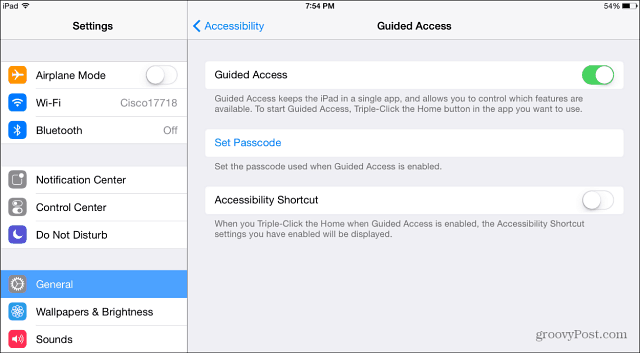
לאחר התקנתו, עבור למסך הבית והפעל את האפליקציה שברצונך לנעול וכשהיא פועלת, במהירות הקש על כפתור הבית שלוש פעמים. זה ייתן לך את מסך הגישה המודרכת (מוצג למטה) ושם אתה יכול להפעיל או לכבות כפתורי חומרה אחרים.
אתה יכול אפילו להשתמש באצבעך כדי להקיף כפתור שאינך רוצה שתהיה נגישה באפליקציה. לדוגמה, סביר להניח שאתה לא רוצה שרכישות בתוך האפליקציה יהיו זמינות לילדך.
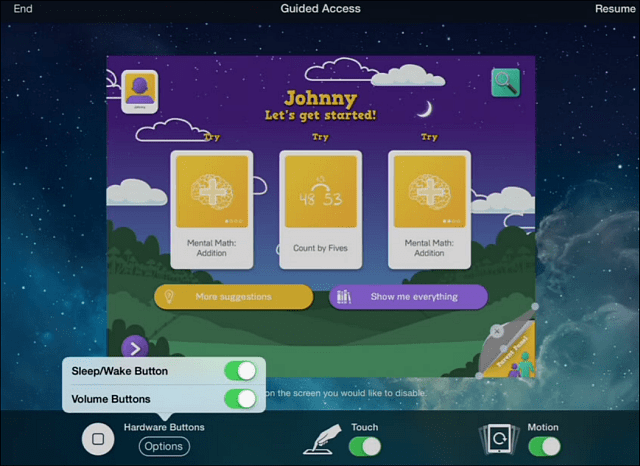
אם הם לוחצים על כפתור שאינו מורשה במכשיר שלך, המסך הבא יודיע להם שהוא לא יעבוד, לא משנה כמה הם רוצים.
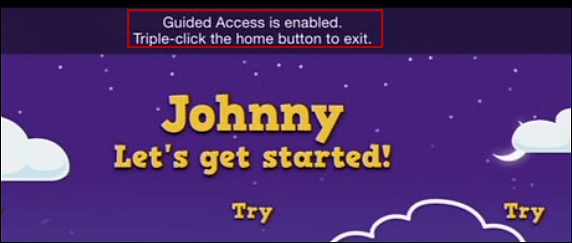
עכשיו אתה אולי תוהה, מה מונע מהילד שלי להכות על כפתור הבית שלוש פעמים? התשובה היא כלום, אבל זה רק יביא את המסך להזנת קוד הסיסמה שלך.
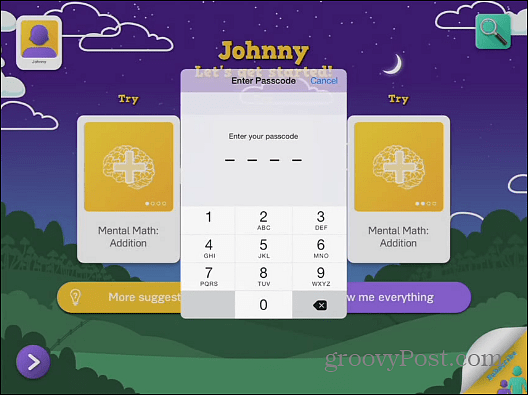
תכונה זו מעניקה לך, ההורה, שליטה על מה שהילד שלך יכול לעשות במכשיר. אבל היא תכונה נחמדה למורים בכיתה, או לכל מי שרוצה להפוך את האייפד לקיוסק נייד.
רעיון טוב נוסף שכדאי להזכיר הוא חידוש חוזרמכשיר ה- iOS 6 הישן שלך לפונקציה אחת - אולי כנגן המוסיקה או מכשיר הפודקאסט שלך. אם אתה רוצה לעשות זאת כאשר ה- iPod touch שלך פועל iOS 6 ומעלה - אתה יכול!










השאר תגובה